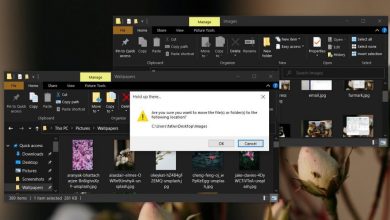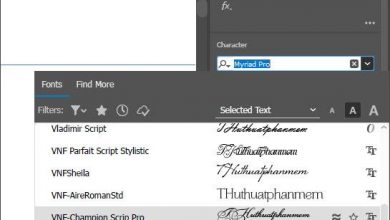Comment trouver les paramètres système dans Windows 10?
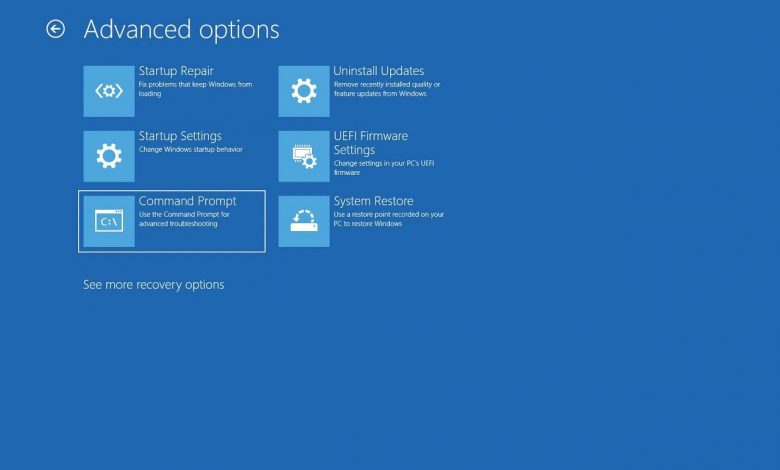
Lorsque les gens de Microsoft ont commencé à insister auprès des utilisateurs sur la nécessité de passer à Windows 10 , ils ont expliqué que la version la plus récente de leur système d’exploitation présentait plusieurs améliorations par rapport aux précédentes. L’un d’eux, en effet, était lié à son intuitivité et à la facilité avec laquelle il serait de trouver certaines sections de personnalisation. Eh bien, dans les lignes suivantes, nous allons vous apprendre, d’une manière très simple et rapide, comment trouver les paramètres système dans Windows 10 .
Bon, alors, on va vers une situation très spécifique qui se répète souvent beaucoup: on cherche une configuration système particulière sous Windows 10 mais on ne sait pas comment la trouver. Heureusement, il existe plusieurs méthodes pour le trouver sans prendre trop de temps, ce qui est idéal si nous sommes un peu pressés.

Paramètres système: panneau de configuration ou paramètres
La première chose que nous allons remarquer, à ce stade, est qu’il existe deux méthodes principales pour rechercher les paramètres système: Panneau de configuration et Paramètres. Comme nous le savons, le premier de ces mécanismes existe depuis longtemps. Pendant ce temps, les paramètres sont apparus main dans la main avec Windows 8 et sont restés dans Windows 10 car beaucoup de gens le trouvent utile.
Le problème est que, de temps en temps, certains paramètres ne se trouvent que dans le panneau de configuration et non dans les paramètres, et vice versa. Cela nous oblige, d’une certaine manière, à savoir comment fonctionnent les deux alternatives. Il y a même ceux qui effectuent toutes leurs recherches directement depuis le menu Démarrer.
Rechercher les paramètres système dans Windows 10 depuis le début
Pour rechercher les paramètres système à l’aide du menu Démarrer, nous devons tout d’abord ouvrir le menu Démarrer lui-même, en écrivant un mot ou une phrase décrivant ce que nous voulons trouver. Pointez simplement sur des mots tels que Écran, Clavier ou Imprimante pour voir certains des emplacements qui les concernent.
Une liste de résultats apparaîtra alors dans la moitié gauche de l’écran de votre ordinateur. Il vous suffit de cliquer sur le résultat le plus proche de ce qui vous intéresse. Vous y serez immédiatement redirigé. Mais si cela ne vous aide pas, vous pouvez toujours cliquer sur l’en-tête Paramètres pour voir plus de détails.
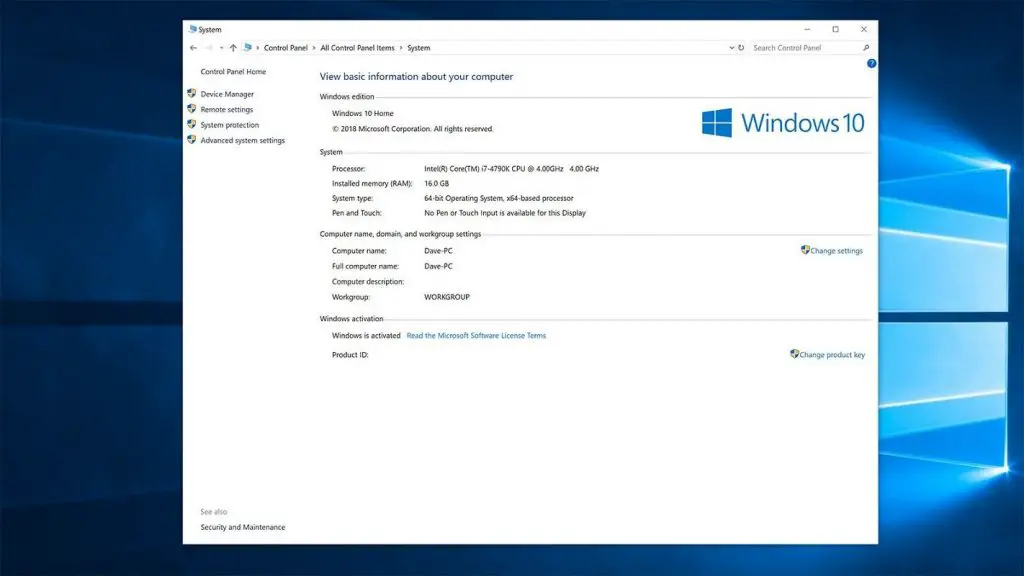
Rechercher les paramètres système dans Windows 10 à partir des paramètres
Vous pouvez également rechercher un paramètre particulier directement dans l’application Paramètres Windows. Vous devez d’abord aller dans Démarrer, puis cliquer sur l’icône d’engrenage en question, à gauche. Il est également possible d’accéder à la configuration en appuyant simultanément sur Windows + I.
Lorsque la fenêtre s’ouvre, localisez le champ de recherche près du haut qui dit «Rechercher un paramètre». Écrivez, comme dans le cas précédent, un mot lié à ce que vous recherchez. Encore une fois, les résultats apparaîtront sous la boîte, comme dans un menu contextuel.
De même, vous pouvez cliquer sur Afficher tous les résultats, à la fin de la liste en question.
Chaque fois que vous trouvez le résultat que vous recherchez, cliquez dessus pour accéder à sa page Paramètres.
Rechercher les paramètres système dans Windows 10 à partir du panneau de configuration
La dernière réponse que nous avons dans ces cas est de parier sur le panneau de contrôle toujours fidèle. Comme d’habitude, vous devez d’abord appuyer sur Démarrer, puis dans la zone de recherche, tapez Panneau de configuration pour l’entrer.
Lorsque le panneau de configuration apparaît, vous verrez qu’il y a une barre de recherche, en haut à droite.
Comme dans les exemples précédents, vous pouvez écrire un mot ou une phrase en rapport avec l’élément que vous recherchez. Encore une fois, les résultats apparaîtront dans la fenêtre ci-dessous, et vous devez entrer celui qui vous intéresse,
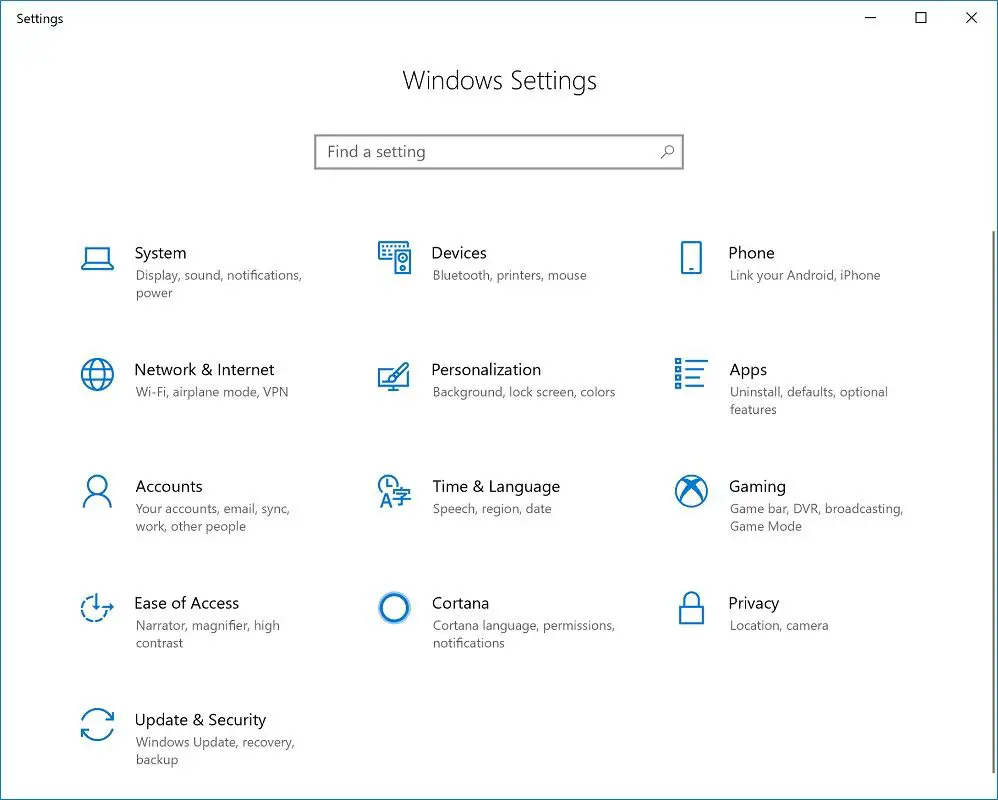
Comme vous pouvez le voir, il existe plusieurs méthodes pour rechercher les paramètres système dans Windows 10.